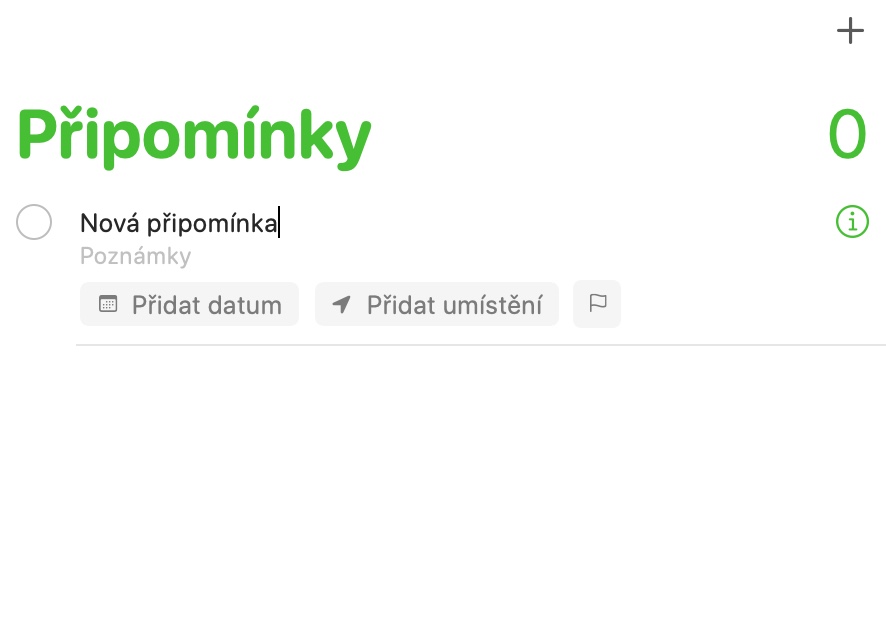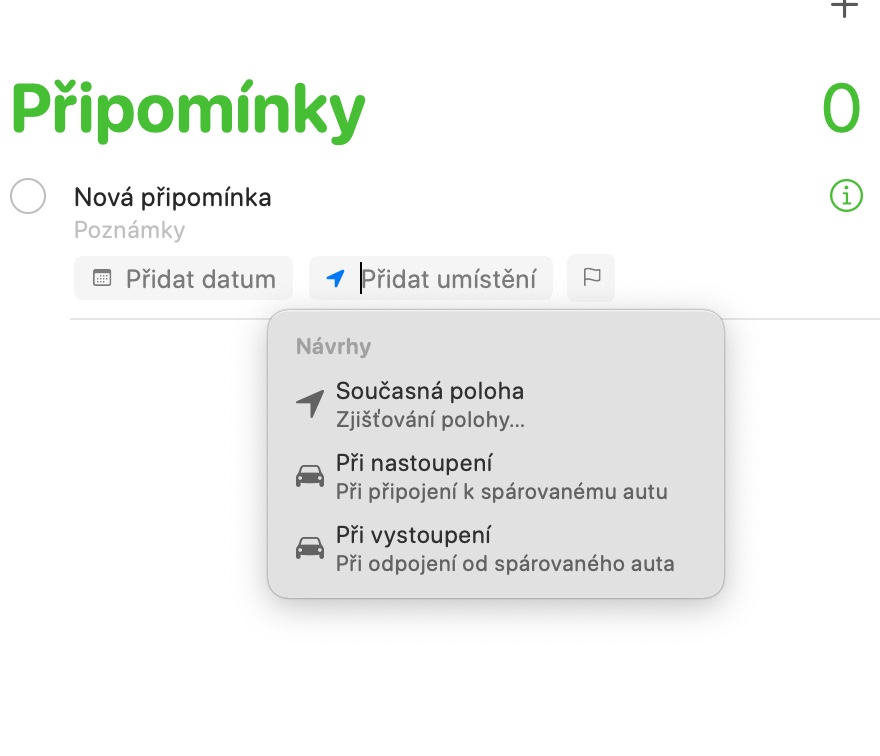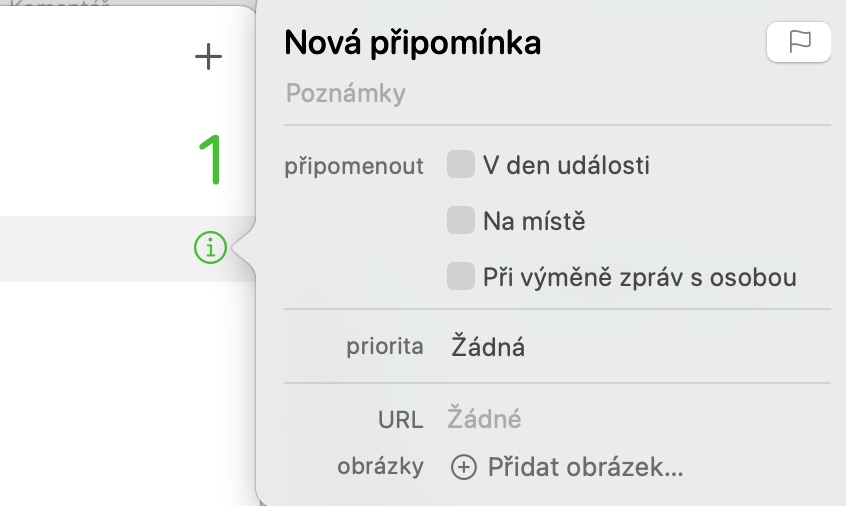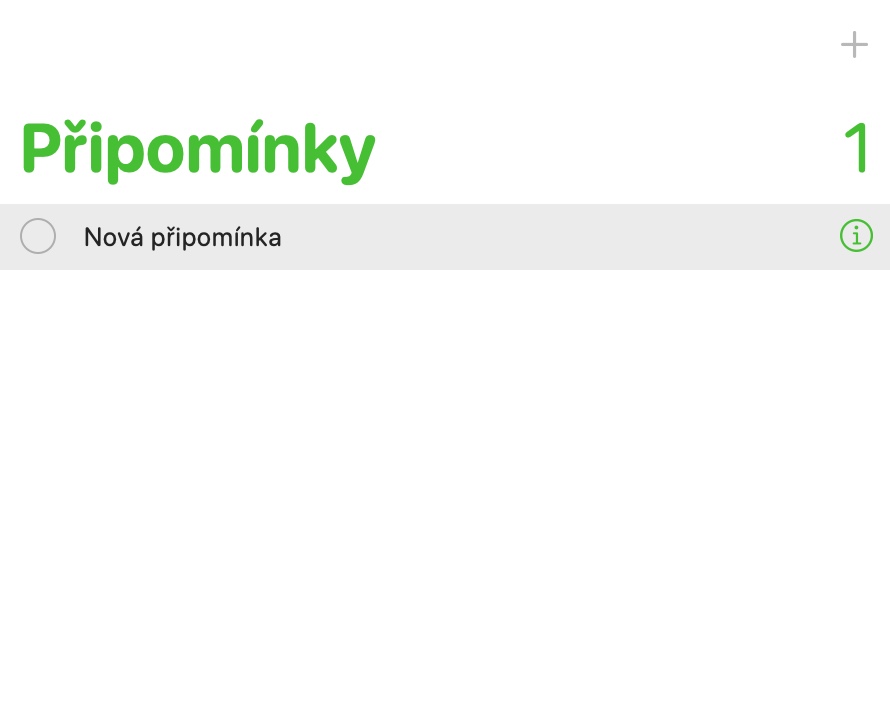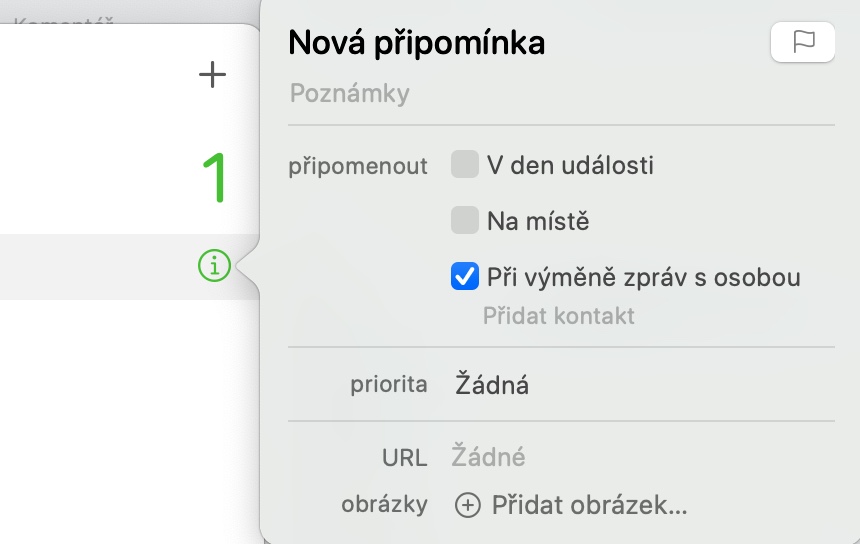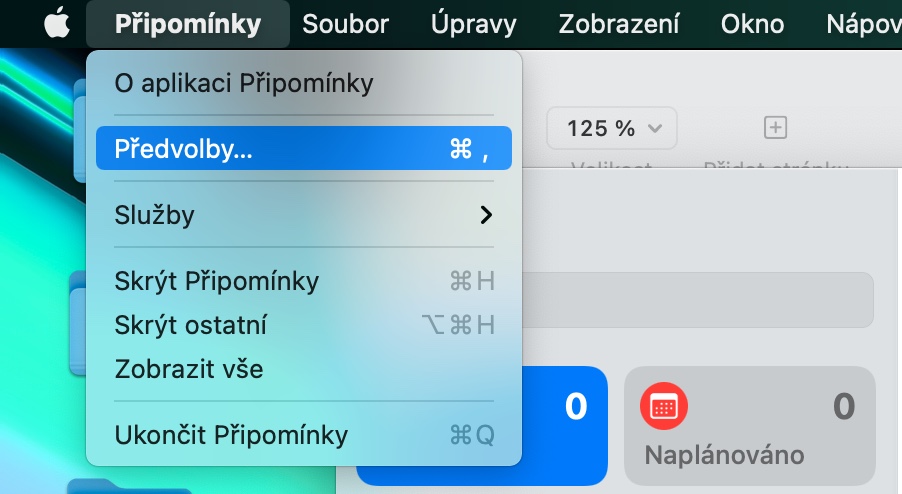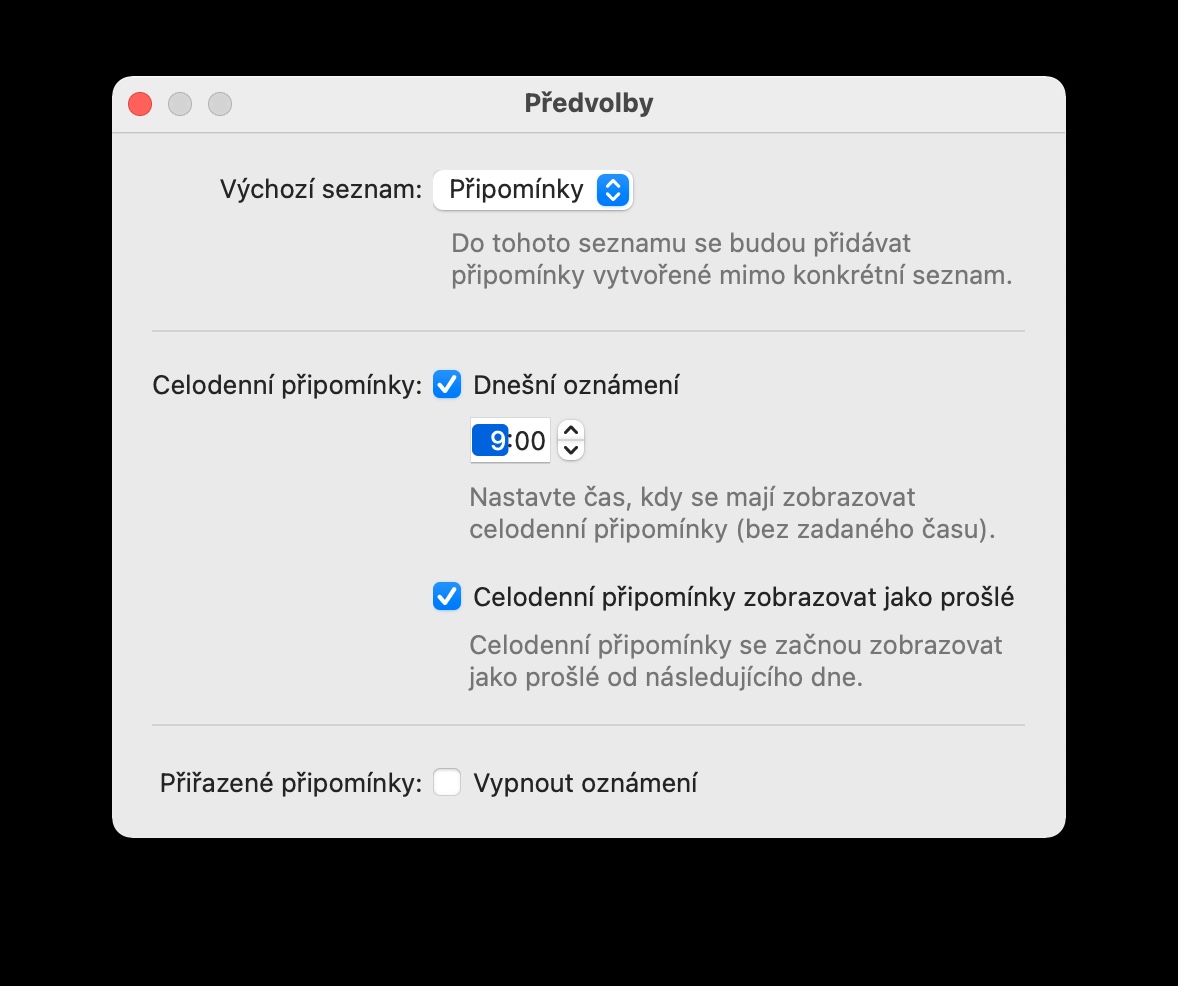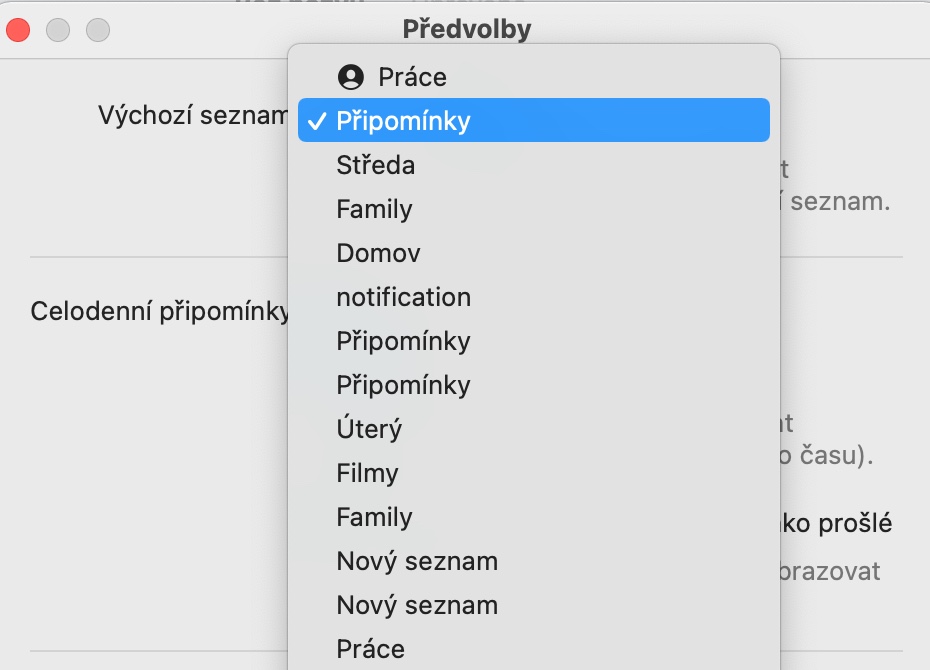Native Reminders 是一个非常有用的应用程序,具有许多选项,您几乎可以在所有 Apple 设备上使用它们。今天我们的重点是 Mac 版提醒事项,我们将向您展示五个提示和技巧,让您更好地使用该应用程序。
它可能是 你感兴趣

语音输入
语音输入在 Mac 上的大量应用程序中运行良好,“提醒事项”也不例外。通过此功能,您可以口述您的评论,而无需使用键盘。要启用语音输入,请点按 Mac 屏幕左上角的 菜单,然后选择 系统偏好设置 并点击 键盘。 在键盘首选项窗口中,单击选项卡 听写 a 激活语音输入。
它可能是 你感兴趣

基于位置的提醒
在 Mac 上,就像在 iPhone 上一样,您可以为提醒分配特定位置,这样当您到达该位置时,相关通知就会出现在您的 iPhone 或 Apple Watch 上。但您的所有设备都需要登录同一个 Apple ID。要在 Mac 上将位置添加到提醒中,请单击提醒下方 添加位置, 并输入必要的详细信息。
消息中的评论
您是否需要在邮件中告诉某人一些重要的事情,但您是否担心与那个人写信时会忘记?提醒将帮助您做到这一点。首先,写下你想告诉对方的内容。然后,在提醒右侧,单击 “我”图标 圈出,勾选该选项 交换消息时 和一个人 a 添加适当的联系人。
更改提醒的默认保存
在“提醒”应用程序中,默认情况下所有新创建的提醒都会自动保存到“今日”部分。要更改此设置,请单击 Mac 屏幕顶部的工具栏 提醒 -> 偏好设置 并在项目的下拉菜单中 默认列表 进行必要的更改。
Siri 会帮助你
您还可以借助虚拟语音助手 Siri 创建提醒。由于 Siri 中缺少捷克语,您的选择有些有限(特别是如果您用捷克语命名提醒列表),但即便如此,Siri 也可以处理很多事情。处理类型命令 “嘿 Siri,提醒我[任务]”, “提醒我在 [时间] 向 [人] 发送电子邮件”,以及许多其他人。
它可能是 你感兴趣